اگر کاربر ویندوز باشید و فلش درایو،هارد اکسترنال و.. به سیستم خود زیاد وصل میکیند ممکن است با اررور USB Device Not Recognized ویندوز که با اخطار زرد رنگ و به صوت پاپ آپ در ناحیه اعلان سیستم نمایش داده میشود مواجه شده باشید،این خطا باعث شناخته نشدن و باز نشدن درایو یو اس بی (USB) شما خواهد شد ،در ادامه بهترین روش های رفع مشکل این خطا را بررسی میکنیم.
آموزش رفع پیغام خطای USB Device Not Recognized ویندوز ۱۰ ۸ ۷ و..
How to Fix USB Device Not Recognized Error In Windows
ما قبلا درباره USB و فلش دایو ها(Flash Drivers) آموزش هایی برای شناسایی دستگاه هایی که در نبود شما به پورت USB کامپیوتر متصل شده اند و بدون استفاده از Safely Remove Hardware درایو های USB را از کامپیوتر جدا کنید را داده ایم که پیشنهاد میکنیم آنها را نیز مطاله کنید،همچنین روش هایی که در ادامه آموزش داده میشود برای اکثر دستگاه یو اس بی رایج مثل فلش درایو،هارد اکسترنال،موس و کیبورد USB ،رم ریدر (card reader) ،کابل usb گوشی و.. کاربرد دارد.
نکات مهم قبل از شروع و علت های ارور USB Device Not Recognized
۱- پیشنها میکنیم ابتدا سیستم خود را یکبار کاملا از برق بکشید و اگر از لپ تاپ استفاده میکنید باطری آن یکبار از جای خود در بیاورید و مجددا نصب کنید و در نهایت سیستم را روشن و مجددا درایو یو اس بی خود را تست کنید،احتمال اینکه دیگر پیغام خطای USB Device Not Recognized نمایش داده شود بسیار زیاد است
۲- همچنین برای مطمئن شدن از سالم بودن فلش درایو خود آن را حتما بر روی سیستم های دیگر نیز امتحان کنید و اگر بر روی آنها نیز همین پیغام را دریافت کردید روش های بعدی امتحان کنید،به علاوه اینکه اگر سیستم شما دارای چند پورت USB است ،فلش و .. را بر روی پورت های دیگر نیز تست کنید احتمال دارد یکی از پورت های شما دچار اتصال و مشکل باشد اما بقیه پورت ها به خوبی کار کنند.
۳- قبلا در پستی آموزش چگونه پورتهای USB را فعال یا غیر فعال کنیم دادیم حتما بررسی کنید و مطمئن شوید که پورت های USB شما غیر فعال نباشند
۴- اگر USB را به صورت زیاد به پورت سیستم وصل و مجدد از آن کشیده اید بررسی کنید که اتصالات پورت شما دچار مشکل نباشد و پایه های داخلی آن سالم باشد و پایه پورت USB لق نشده باشد.
استفاده از Device Management ویندوز برای درست کردن ارور USB Device Not Recognized
خب اگر با در آوردن باتری و کشیدن سیستم از برق مشکل شما حل نشد مسیر زیر را طی کنید:
دکمه ترکیبی win+r کیبورد را نگه دارید و عبارت devmgmt.msc در کادر run تایپ و اینتر کنید.
حالا بر روی بخش Universal Serial Bus controllers دابل کلیک کنید و آن را گسترش دهید تا بقیه لیست آن نمایش داده شود.
حالا درایو USB خود را به سیستم متصل کنید ،خواهید دید که لیست رفرش میشود و داریو USB که دچار مشکل است با آیکن زرد رنگ اخطار در لیست اضافه شده است.
ابتدا فلش درایو خود را از سیستم جدا و بر روی آن کلیک راست کنید و گزینه Uninstall را انتخاب کنید.
سپس مجددا درایور USB را وصل کنید،در این قسمت در اکثر ویندوز های جدید مثل ویندوز ۷ و ویندوز ۱۰ دستگاه USB به صورت اتوماتیک پس از اتصال مجدد شروع به نصب شدن دوباره بر روی سیستم میکنند اما اگر اینکار انجام نشد مجددا به Universal Serial Bus controllers بروید و بر روی بخش مورد نطر کلیک راست و گزینه Install را انتخاب کنید.همچنین پیشنهاد میکنیم تمام درایو های USB این بخش را که به درستی کار نمیکنند و آیکن اخطار دارند را آپدیت و یا مجددا نصب کنید.
خب تمام شد! سیستم خود را یک بار ریستارت (restart) کنید و فلش درایو خود را مجددا به پورت USB وصل کنید احتمالا با اینکار مشکل خطای USB Device Not Recognized حل شده است.
استفاده از Fixit مایکروسافت برای رفع خطای USB Device Not Recognized
اگر با انجام روش بالا مشکل شناخته نشدن هارد اکسترنال ،فلش،رم،گوشی و دیگر درایو های USB حل نشد و همچنان با وصل کردن یو اس بی به کامپیوتر و لپ تاپ این پیغام خطا را مشاهده میکنید بهترین راه استفاده از نرم افزار Fix It مایکروسافت است،آموزش این نرم افزار را قبلا به صورت کامل در انزل وب معرفی کردیم.
با دانلود و نصب Fixit (رفع مشکلات نرم افزاری و سیستمی ویندوز) اشکالات مربوط به پورت های USB به صورت خودکار حل و درست میشوند و احتمالا مشکل خطا USB Device Not Recognized نیز رفع خوهد شد.
فعال نگه داشتن پورت های USB برای حل مشکل پیغام خطای USB Device Not Recognized
مسیر زیر را در ویندوز طی کنید
Control Panel\All Control Panel Items\Power Options\Edit Plan Settings
سپس بر روی Change advanced power setting کلیک کنید
از پنجره باز شده بخش USB Setting را باز کنید و در قسمت USB selective suspend settings بخش Plugged in (برای لپ تاپ On battery) را بر روی Disable قرار دهید و پنجره ها رو OK کنید.
با انجام اینکار از غیر فعال شدن موقت پورت های USB سیستم در هنگار کار با کامپیوتر و لپ تاپ و فعالیت هایی مثل hibernate،sleep و.. جلوگیری میکنید و احتمال اینکه سیستم در هنگام شروع کار هنوز Port یو اس بی را فعال نکرده باشد بسیار کم خواهد شد پس بعد از فعال کردن این گزینه،کامپیوتر یا لپ تاپ خود را ریستارت و مجددا دستگاه USB خود را وصل و تست کنید.
راه حل های دیگر برای حل مشکل ارور USB Device Not Recognized
در صورتی که همچنان با این پیغام خطای آزار دهنده مواجه میشوید پیشنهاد میکنیم درایور های USB و چیست های مادر بورد (chipset drivers) خود را کاملا آپدیت کنید، از فعال بودن (Enabled ) پورت های USB مادر بورد (Mother Board) کامپیوتر خود در قسمت بایوس سیستم (Bios) مطمئن شوید
در صورتی که باز هم این پیغام خطا برای اکثر درایو های USB دریافت میکنید نهایتا ویندوز خود را آپدیت کنید.
راه حل و تجربه شما؟
اگر شما نیز برای حل مشکل خطای USB Device Not Recognized ویندوز روش دیگری را سراغ دارید آن را در بخش نظرات پست معرفی کنید.

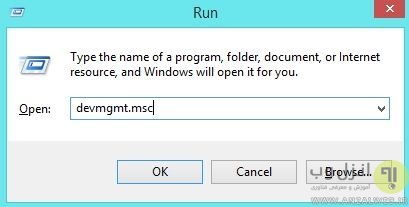
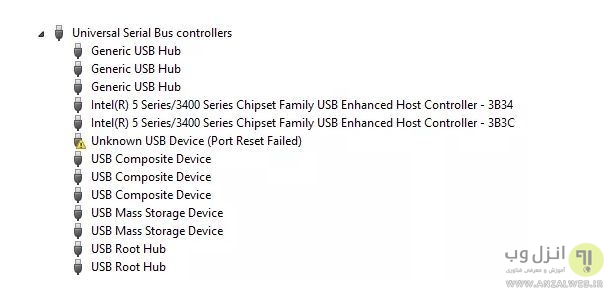
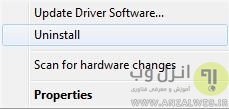

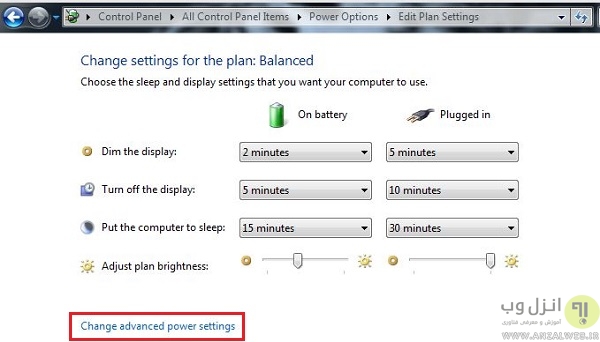

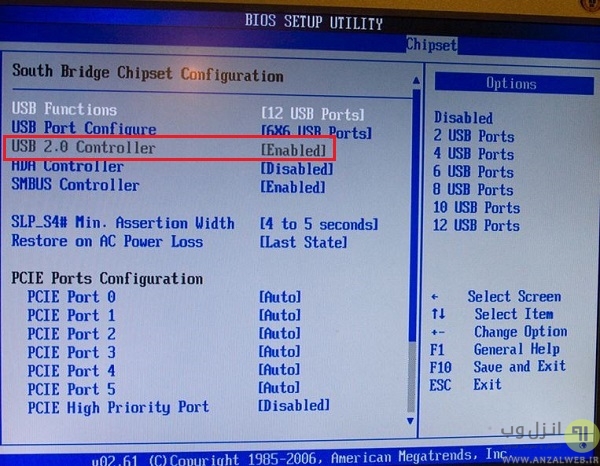

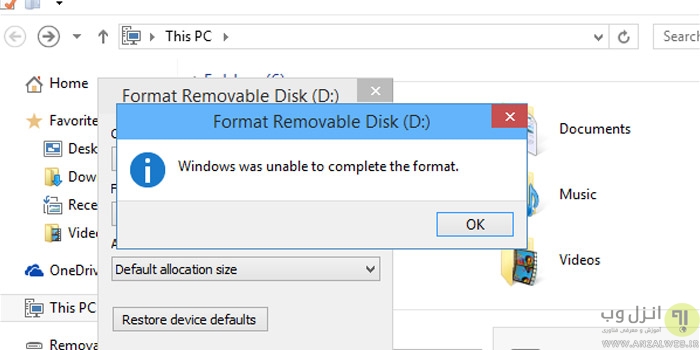
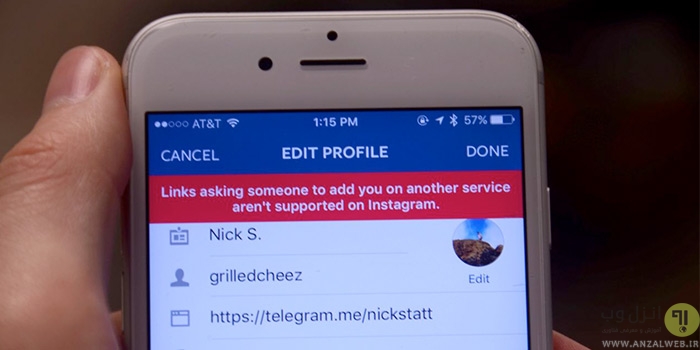
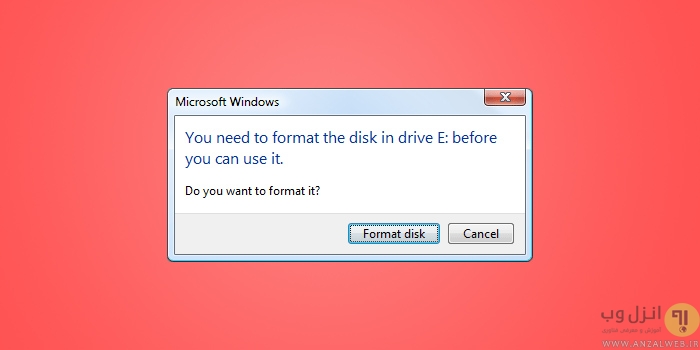
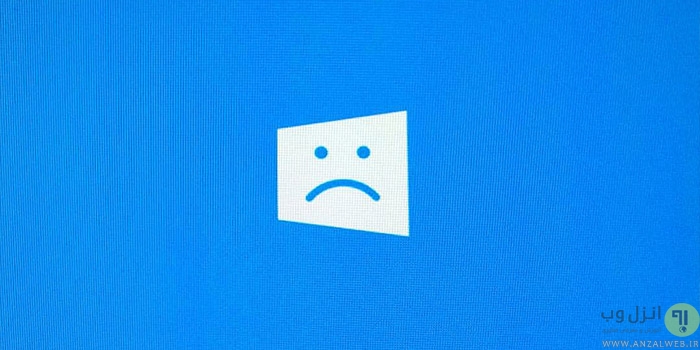


تشکر میکنم از راهکارتان مشکل گشا بود انشالله موفق باشید
سلام مشکل من دسته بازیه هرکاری میکنم باز قطع و وصل میشه و اون خطائه میاد
سلام هم لبتاب هم کامپیوتر من دچار این مشکل شده وقتی موس رو به لبتاب وصل میکنم صدای اتصال میاد اما موس کار نمیکنه و وقتی تبلتم رو به کامپیوتر وصل میکنم تبلت میگه وصل شده اما من نمیتونم فایل های تبلتم رو تو کامپیوتر ببینم هردوشون دیروز سالم بودن امروز خراب شدن
سلام من از موس بی سیم استفاده میکنم . چند روزه بالا نمیاد . وقتی دانگل موس رو میزنم به یو اس بی صدای اتصالش میاد ولی موس عملا کار نمیکنه. هیچ اروری هم نمیداد فقط گاهی بعد ده دقیقه خودش وصل میشد گاهی بعد یک ساعت. امروز ک آنتی ویروس رو برای ده دقیقه غیر غعال کردم بعد وصل کردن دانگل، به یو اس بی این ارور برام اومد
سلام
ببخشید لبتاب که باتریش جدا نمیشه رو باید چیکار کرد که برقش کلا قطع بشه؟
سلام دوستان من رم ریدر رو وصل میکنم ب pc با همین ارور مواجه میشم و وقتی موس و کیبرد را جدا میکنم رم ریدر جواب میده و خیلی راحت میاد بالا 😐 همه این کار ها هم کردم جواب نداد درایور ها هم دیلیت و نصب کردم اپدیت هم کردم.
مشکل من با همون روش اول یعنی درآوردن باتری حل شدن. خیلی ممنون.
مشکل من با تغییر درگاه usb مورد استفاده حل شدباتشکر
فوق العاده بود آموزش عالی عالی
اگه با این راه حل ها مشکلتون درست نشد مشکل یا از فلشه یا از سیمه یا مربوط به چیپ usb داخل کیسه شایدم مشکل از منبع تغزیه باشه
تمامی کارهایی که گفتی انجام دادم ولی دست نشد
سلام،من موس و کیبوردم همین اخطار رو میده
یعنی عملا بجز از برق جدا کردن هیچ کار دیگه ای نمیتونم بکنم،حالا چیکار کنم؟
منم همین مشکل رو داشتم هر راهی رو امتحان میکردم جواب نمیداد، تا اینکه مشخص شد پاور تامین کننده برق کامپیوتر مشکل داره، پاور کامپیوتر رو که عوض کردم درست شد
سلام میشه مدل مادربرد و اسم پاورت برام ایمیل کنی برام مهمه اگ از پاورم باشه بدبخت شدم
Tlgl.milad@gmail.com
من همه ی راه حل هارو امتحان کردم نشد چیکار کنم
مرسییی، خیلی عالی بود. مشکل من رفع شد با win+r
بسیار کامل و دقیق .
متشکرم.
سلام من همه راه حل ها رو تست کردم نشد -فلش اولش میاد دوباره فورا میره -لطفا کمکم کنید ممنون
سلام من تمام این کار هایی رو که گفتید به غیر از جدا کردن باتری انجام دادم اما بازم این پیغام رو میده…در ضمن تمام پورت ها رو جواب میده به غیر از گیم پد رو…
اگه با این راه حل ها درست نشد کابلتونو عوض کنید حله.
با سلام
موبایل بنده گلکسی اس ۶ اج است که حاوی اطلاعاتی هست که برایم ارزشمند است. در حال حاضر ظرفیت آن تقریبا پر شده است. در انتقال داده ها با یو اس پی به کامپیوتر خطای “usb device not recognized” را با کد ۴۳ اعلام می کند. لطفا راهنمایی فرمایید. با تشکر
سلام دستتئن درد نکنه نرم افزار رو نصب کردم مشکلم حل شد.
سلام فلش من باز میشه و اطلاعاتش کپی هم میشه ولی کات یا دیلیت نمیشه تو بقیه کامپیوتر ها و لپ تاپ ها هم همینطوره ولی به گوشی که میزنم کلا بازش نمیکنه . چیکار کنم ؟ فلش فرمت نمیشه و از این راه هم که رفتم گزینه فرمت براش غیر فعال بود
سلام دوست عزیز
این طور که فهمیدم فکر میکنم که شما یه فایلی رو روی فلش Burn کردین. یعنی همون کاری که رو سیدی انجام میدن برای حذف کردن فایل ها باید برین برنامه های مخصوص بهش رو دانلود کنید
خدانگهدار
با سلام
من یک دستگاه لپ تاپ asus x541uv دارم که این مشکل حدود یک ماه است برای پورتهای USB آن افتاده است و هیچونه فلش مموری ، ماوس و … روی آن کار نمی کند و فقط یک هارد اکسترنال برای پورت usb3 آن جواب می دهد و برای بقیه خطای “usb device not recognized” را با همین کد ۴۳ اعلام می کند.
۱. از ویندوز ۱۰ ورژن ۱۸۰۹ استفاده می کنم و تا الان ۳ آنرا پاک کردم (فرمت) و مجدد نصب کردم حتی ورژن قدیمی تر ۱۷۰۹ را هم نصب کردم ولی جواب نداد.
۲. کلیه درایورهای لپتاپ را با “driver pack solution” و همچنین از سایت asus به روز رسانی کردم.
۳. باتری لپتاپ داخلی است و جدا نمی شود.
۴. صورت ظاهری پورتها هم سالم است و بعید می دانم اشکال فیزیکی داشته باشد.
سلام واقعا ممنونم از سایت خوبتون با روش های شما تونستنم مشکل گیم پدم رو درست کنم✌️?
خدایی من ماندم چرا از من درست نشد باز کد ۴۳ میاد آیا مشکل موبایل s6 است چون در موبایل a7 میاد
مممممننننووووووووون درست شد
آقا دستتون درد نکنه. خدا خیرتون بده.
خدا هرچه مخاین بهتون بده البته چیز خوب بخاین
سلام خسته نباشید من مشکلم اینه گوشیمو ک وصل میکنم ب کامپیوتر ارور usb devicerecognized میاد…بعد تو قسمت devices and printers ی چیزی اومده ک هرچی غیرفعالش میکنم پاک میشه ولی دوباره تا کابل وصل میکنم میاد و نمیذاره گوشیم بالا بیاد…چیکار کنم؟☹??نوشته unknown device
باو ناموسا من همه اینارو زدم هرکهری بگید کردم نمیاااااااااد جون بی وجود فقط ارور کد ۴۳ میده کمک پیلیز
من هر وقت اینجوری میشه توی دیوایس من ا جر اونی که مثلث زرد داره روش کلیک راست میکنم و رویDisable کلیک میکنم و ۵ ثانیه صبر میکنم و دوباره کلیک راست میکنم وEnabled رو میزنم .خطا میره و وصل میشه(گوشی)